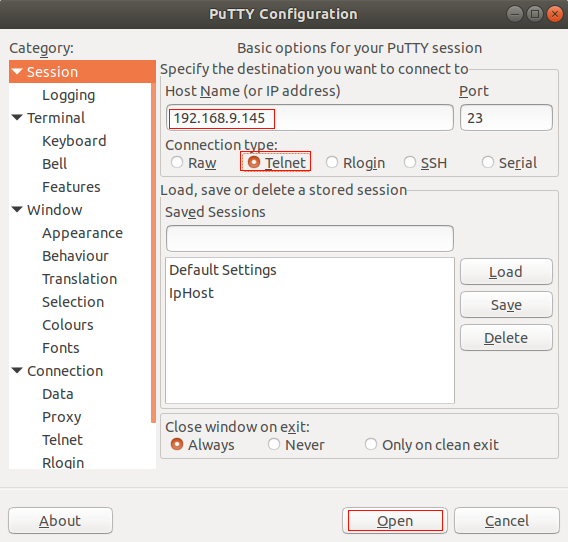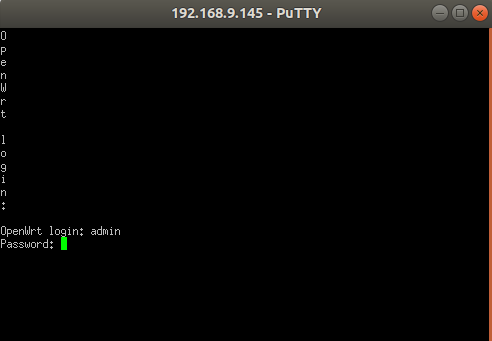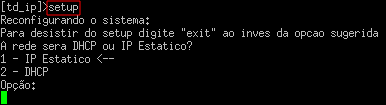Para abrir o configurador Telnet acesse um terminal, nesse caso se utilizou o PuTTY, assim insira o IP referente ao Converte, como o exemplo: 192.168.9.145. Selecione a opção Telnet e clique em Open.
Além da possibilidade de configurar o Converte via interface gráfica, também é possível configurar o mesmo via Telnet.
Para isso, acesse o Converte via Telnet utilizando um software como o Putty. Após acessar o Converte, execute o comando setup e siga os passos de configuração informados na tela.
| Info | ||
|---|---|---|
| ||
O usuário padrão para a conexão é admin e a senha padrão é master. |
|
Ao realizar acesso via Telnet ao Converte execute o comando setup e siga os passos de configuração informados na tela, teclando Enter após a inserção de cada valor.
A configuraçãoAs configurações via comando setup são agrupadas em 3 etapas de confirmação para realização das configurações de rede, três etapas. Sendo elas:
- Configurações de rede;
- Configurações dos parâmetros do tronco
- ;
- Configurações dos parâmetros da conexão VoIP.
Insira os parâmetros de configuração conforme necessário e a cada bloco de configuração é necessário salvar as alterações teclando S + Enteras informações de acordo com o assistente de configuração.